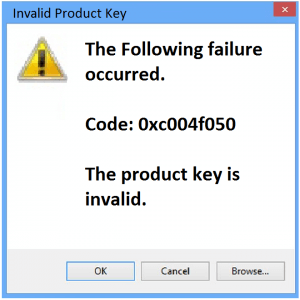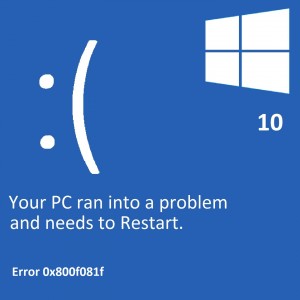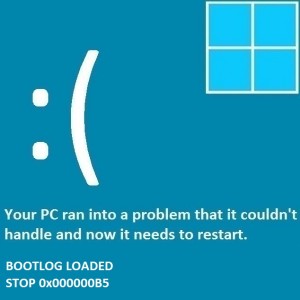So deaktivieren Sie das Feld „Möchten Sie zulassen?“ in Windows 10
Leserfrage:
„Hallo Wally, wenn ich etwas installiere, wird der Bildschirm schwarz und dann erscheint ein Feld, in dem ich auf „OK“ klicken kann. Es ist wirklich ablenkend, ich mag es nicht. Wie deaktiviere ich es unter Windows 10? Danke schön.” – Courtney Y., Australien
Wallys Antwort: Es lenkt wirklich ab. Sie laden eine Software herunter, doppelklicken auf das entsprechende Symbol und der gesamte Bildschirm blinkt. Der Hintergrund wird unscharf und Windows zeigt Ihnen ein Feld wie dieses an:

Wenn Sie nur auf „Ja“ klicken müssen, um die Ausführung des Programms zu ermöglichen, warum muss Ihr Bildschirm dann für gut fünf Sekunden oder länger unscharf und unbrauchbar sein? Heute verraten wir Ihnen, wie Sie diese Ablenkung deutlich weniger lästig machen können.
Problem
Die UAC oder Benutzerkontensteuerung wird angezeigt und muss deaktiviert werden.
Ursache
Die UAC oder Benutzerkontensteuerung erscheint nur als Sicherheitsmaßnahme. Es soll sicherstellen, dass Sie nicht unachtsam zulassen, dass Schadsoftware auf Ihrem Computer ausgeführt wird.
Lösung
Hier finden Sie einige Möglichkeiten, die Warnung der Benutzerkontensteuerung zu deaktivieren oder einzuschränken.
Was ist Benutzerkontensteuerung (UAC) und warum stört sie mich?
Die Benutzerkontensteuerung (UAC) ist eine Funktion in Windows, die Sie benachrichtigt, wenn ein Programm unter Windows mit Administratorrechten ausgeführt werden möchte. Der Bildschirm blinkt möglicherweise einmal, und dann kann der Hintergrund verschwimmen, wenn nur das Dialogfeld „Benutzerkontensteuerung“ (UAC) auf dem Bildschirm angezeigt wird. Dies geschieht, um zu verhindern, dass Sie auf „Ja“ klicken, ohne das Dialogfeld gelesen zu haben.
Wie deaktiviere ich die Benutzerkontensteuerung (UAC) in Windows 10?
UAC ist eine wichtige Sicherheitsfunktion, weshalb wir auf keinen Fall empfehlen, sie vollständig zu deaktivieren. Sie können jedoch festlegen, dass die Benutzerkontensteuerung (UAC) anders funktioniert, sodass sie weniger ablenkend wirkt.
Drücken Sie die Windows-Taste auf der Tastatur und geben Sie UAC ein, um danach zu suchen.

Klicken Sie in den Suchergebnissen auf Einstellungen der Benutzerkontensteuerung ändern. Bewegen Sie in den Einstellungen der Benutzerkontensteuerung den Schieberegler und lesen Sie die Auswirkung auf der rechten Seite ab. Wir empfehlen Ihnen, den vorletzten Punkt beizubehalten, wie wir es im Beispiel getan haben.

Auf diese Weise erhalten Sie den Schutz der UAC, ohne dass Ihr Bildschirm unscharf wird.